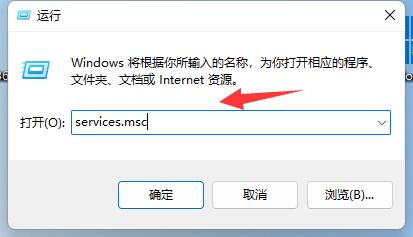win11玩游戏键盘失灵怎么办?三种方法解决win11玩游戏键盘失灵
许多用户都电脑都升级到了Win11系统,同时也将很多常玩的游戏都下载安装了,但是却发现win11玩游戏键盘失灵了,玩法对其进行操作,那么这个问题应该要如何进行解决,本期win11教程就来分享三种解决方法,一起来了解看看吧。
win11玩游戏键盘失灵的解决方法:
方法一:
1、点击下方任务栏中的搜索图标,在其中输入"设备管理器"并将其打开。
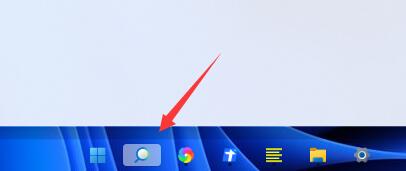
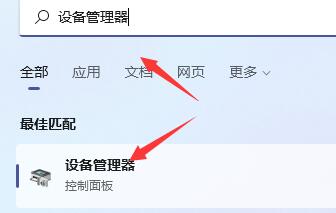
2、进入新界面后找到"键盘"并展开,右击下方的键盘设备选择"更新驱动程序"。
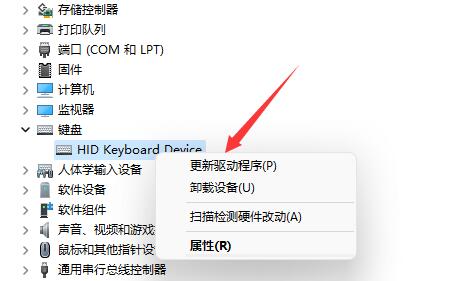
3、最后在窗口中,选择"自动搜索驱动程序",然后系统会自动安装最新版的驱动,这样就可以解决问题了。
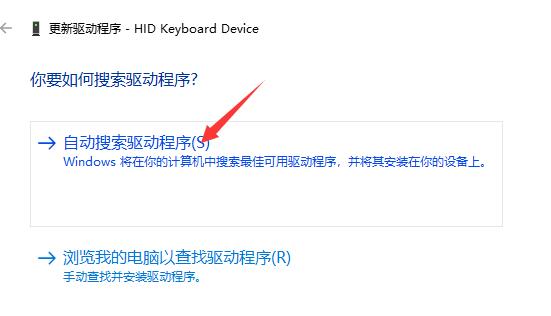
方法二:
1、如果更新安装驱动后还是失灵的话,那么大概率可能是卡输入法了。点击"开始"菜单中的"设置"选项。
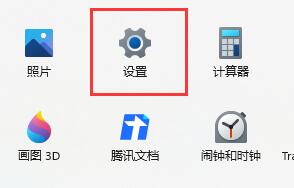
2、进入新界面后,点击"时间和语言"选项,然后选择"语言&区域"。
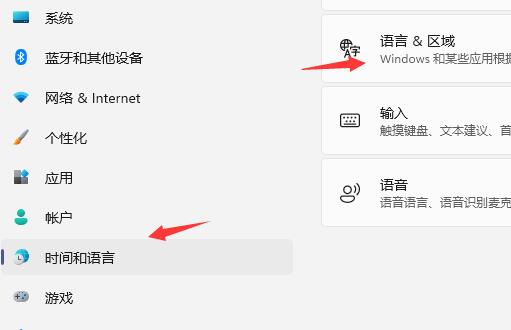
3、点击"首选语言"右侧的"添加语言"。
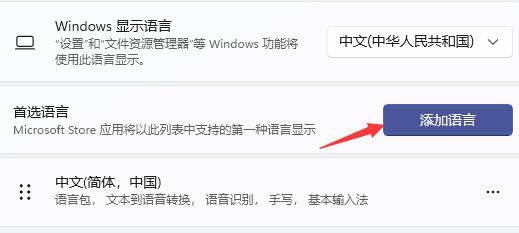
4、在给出的选项列表中找到"英语(美国)"并进行安装。
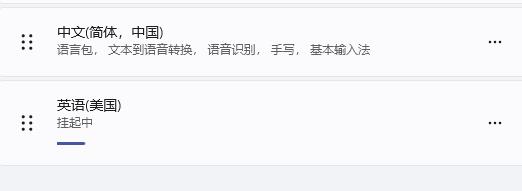
5、安装之后,在打游戏前将输入法更换成"英语(美国)"这样就可以在游戏中使用键盘了。
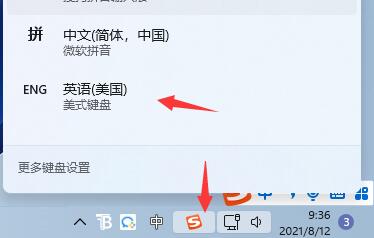
方法三:
1、如果以上两个方法还是不能解决键盘无法在游戏中使用的话,那可能是这款游戏与win11不兼容。
2、那就只能选择退回Win10或是重新下载安装win10了。【win10系统下载】
版权声明:
本站所有文章和图片均来自用户分享和网络收集,文章和图片版权归原作者及原出处所有,仅供学习与参考,请勿用于商业用途,如果损害了您的权利,请联系网站客服处理。